Video a audio hovory s uživateli Apple můžete uskutečňovat přes FaceTime přes datové připojení nebo Wi-Fi síť. Mezinárodní hovory FaceTime jsou tedy zdarma. Mnoho uživatelů iPhone si však stěžuje na to, že hovor FaceTime neskončí problém.
Když se rozhodnete ukončit osobní hovor se svým přítelem, iPhone se na několik hodin zasekl u hovoru FaceTime. Co můžete udělat, abyste napravili iPhone zaseknutý na konci FaceTime? Zde je 9 funkčních tipů, jak problém vyřešit.
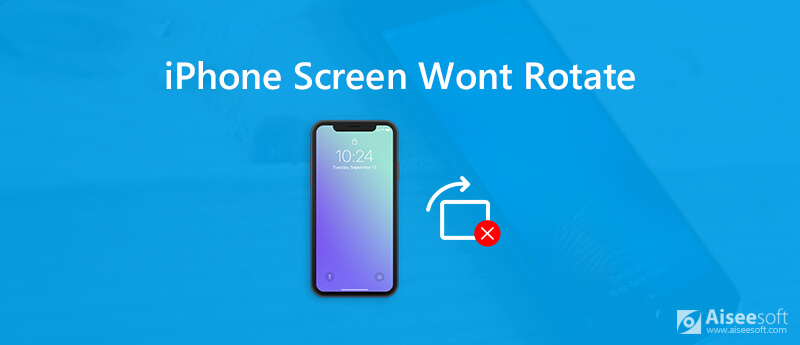
Jak přimět, aby se vaše obrazovka iPhone znovu otáčela? Dobře, můžete vyřešit iPhone obrazovky není auto rotující problém pomocí výše uvedených faktorů. Jen pokračujte ve čtení a získejte více podrobností.
Někdy to není chyba vašeho iPhone. Musíte najít test, abyste našli skutečnou příčinu.
Ve skutečnosti není funkce automatické rotace obrazovky výhodná ve všech situacích. Je nepříjemné, že se obrazovka iPhone často otáčí, když upravujete polohu sezení. Během této doby by bylo lepší volbou zachovat uzamčení obrazovky. Proto je třeba zkontrolovat stav zámku obrazovky kvůli problémům s rotací obrazovky iPhone. Pokud ano, musíte na iPhone odemknout rotaci obrazovky ručně.
Ne všechny aplikace pro iPhone podporují režim na šířku. Jinými slovy, některé aplikace mohou fungovat pouze v režimu na výšku. Funkci otáčení obrazovky iPhone můžete zkontrolovat pomocí různých aplikací. Mnoho her pro iOS lze spustit pouze v režimu na šířku. Na iPhonu tak můžete hrát hry a zjistit, zda se problémová obrazovka iPhonu neotáčí skutečně nastane.

Víte, že funkce Zvětšení zobrazení automaticky deaktivuje automatické otáčení obrazovky iPhone? Funkce Zvětšení zobrazení může zvýšit celkovou viditelnost aplikací na domovské obrazovce. Zjistíte, že velikost každé ikony bude větší než dříve. Jeho vedlejším účinkem je však neotáčející se obrazovka iPhone. Obrazovku iPhone můžete znovu otáčet vypnutím funkce Zvětšení zobrazení.
Pokud chcete otočit obrazovku na iPhone XR a dalších zařízeních iOS, můžete to udělat tak, jak ukazují následující odstavce. Toto jsou funkční způsoby řešení problémů s obrazovkou iPhone, která se nebude automaticky otáčet v různých aspektech.
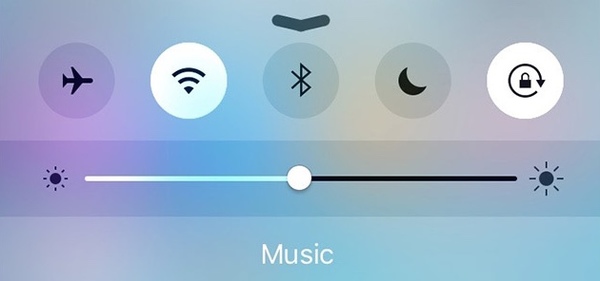
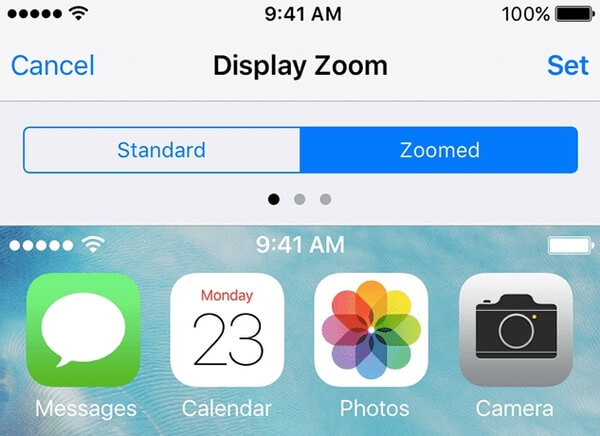
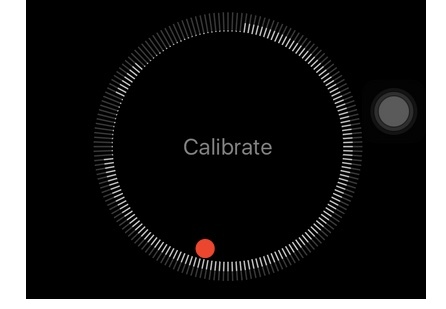
Poznámka: Tato část ukazuje, jak vynutit restart iPhone X, abyste opravili, že se iPhone X nebude otáčet. Můžete to zkontrolovat restartujte iPhone návod na restartování všech zařízení iPhone.
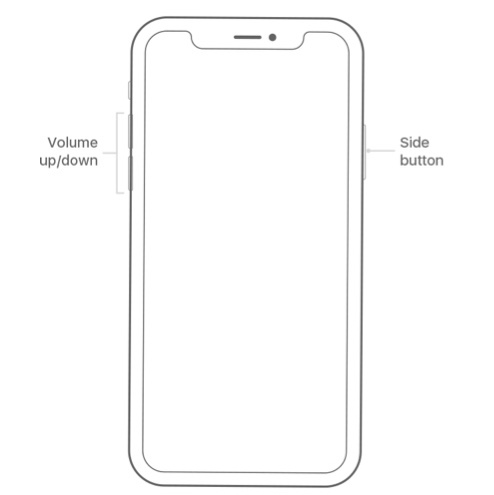
Poznámka: Měli jste lepší zálohujte iPhone do počítače před upgradem na nejnovější verzi systému iOS.
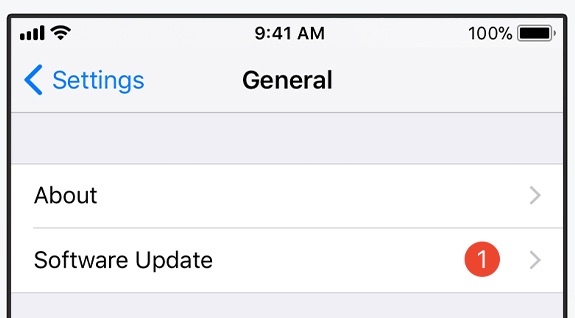
Co když problém s otáčením obrazovky iPhone X stále přetrvává i po tolika pokusech? Můžete použít Obnova systému Aiseesoft iOS opravit iPhone zpět do normálního stavu bez ztráty dat. Program je schopen detekovat potenciální rizika a obnovit systém iOS pomocí kliknutí. Mimochodem, můžete přejít na nižší verzi a upgradovat iOS, zatímco obrazovka pro řešení problémů iPhone se nebude otáčet. Není vyžadováno žádné technologické zázemí.

Ke stažení
Nástroj pro obnovu systému iOS
100% bezpečné. Žádné reklamy.
100% bezpečné. Žádné reklamy.




S výše uvedenými řešeními můžete obrazovku iPhone XR a další otáčet. Je snadné zjistit, proč a jak opravit iPhone, který se netočí, způsobený problémy se softwarem. Pokud je však váš akcelerometr iPhone poškozen nebo trpí jinými problémy souvisejícími s hardwarem, nebude funkce rotace obrazovky dostupná i pro iPhone.
Aiseesoft iOS System Recovery je vaše nejlepší volba pro opravu systému iOS. Můžete si zdarma stáhnout program pro opravu iPhone z neobvyklého do normálního stavu s lehkostí. Pokud jde o poruchy zařízení iPhone, musíte navštívit místní obchod Apple Store v okolí a získat odbornou pomoc.

Opravte svůj systém iOS tak, aby byl normální v různých problémech, jako je uvíznutí v režimu DFU, režim zotavení, režim sluchátek, logo Apple atd. Na normální hodnotu bez ztráty dat.
100% bezpečné. Žádné reklamy.
100% bezpečné. Žádné reklamy.